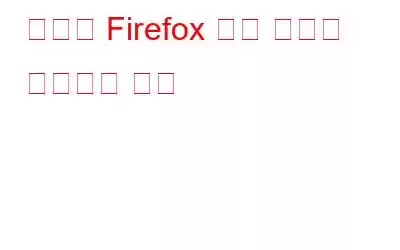Firefox에서 삭제된 검색 기록을 복구하는 방법을 찾고 계십니까? 가장 조심스럽고 부지런한 인터넷 사용자라도 온라인으로 탐색할 때 가끔 실수를 하여 실수로 웹 페이지나 관련 캐시를 삭제할 수 있습니다. 직장, 학교 또는 기타 중요한 활동을 위해 특정 사이트를 사용하는 경우 특히 실망스러울 수 있습니다. 하지만 당황하지 마세요! 삭제된 Firefox 기록을 복구하는 방법에는 여러 가지가 있습니다.
이 문서에서는 Firefox에서 손실된 검색 기록을 복구하는 세 가지 방법을 다루고 있으며 각 방법에는 장단점이 있습니다. 특정 상황과 위험 허용 범위에 따라 이러한 솔루션 중 하나가 다른 솔루션보다 더 적합할 수 있습니다. 삭제된 Firefox 검색 기록을 복구하는 방법에 대해 자세히 알아보세요!
또한 읽기: Firefox가 Windows 11에서 작동하지 않나요? 해결 방법은 다음과 같습니다!
삭제된 Firefox 기록을 복구하는 방법
무엇을 해야 할지 안다면 지워진 인터넷 검색 기록을 복구하는 것은 간단할 수 있습니다. 많은 사용자는 개인 정보 보호를 유지하거나 브라우저의 기록 폴더를 정기적으로 정리하기 위해 검색 기록을 자주 삭제합니다. 그러나 우리 중 일부는 때때로 실수를 해서 더 이상 검색 기록을 찾을 수 없습니다.
어제 방문한 웹사이트가 무엇인지 다른 사람이 알기를 원하지 않았거나 단순히 웹사이트가 어디에 있는지 잊어버렸을 수도 있습니다. 컴퓨터에 저장됩니다. 이유가 무엇이든, 이런 일이 발생하면 계속 읽어보시고 Firefox에서 삭제된 검색 기록을 복구하는 방법을 알아보세요.
또한 읽어보세요: Chrome, Safari 및 Firefox On에서 요소를 검사하는 방법 Mac
그럼 이제 시작하겠습니다.
방법 1. 쿠키를 사용하여 삭제된 Firefox 기록 복구
쿠키를 사용하는 것은 온라인 기록을 검색하는 효과적인 방법. 인터넷 쿠키는 귀하의 웹 브라우저에 저장되는 작은 텍스트 문서입니다. 귀하가 방문한 사이트에 더 나은 서비스를 제공하기 위해 귀하의 사용자 데이터를 보관합니다. 우리 중 일부는 이것이 염탐 메커니즘이라고 생각하지만 대부분의 경우 계정 정보와 서핑 패턴을 보존하여 웹 사이트에 다시 액세스하는 것을 더 쉽게 만듭니다. 브라우저의 쿠키에 액세스하여 사용할 수 있으면 삭제된 브라우저 기록을 검색하는 작업이 절반쯤 진행된 것입니다.
- Firefox 브라우저를 열고 오른쪽 상단에 있는 '햄버거' 아이콘을 클릭하세요. 창의.
- 드롭다운 메뉴에서 '설정'을 클릭하세요.
- 이제 왼쪽에서 페이지 초 '개인정보 및 보안'을 선택하세요.
- 개인정보 및 보안 페이지 오른쪽에서 조금 아래로 스크롤하여 '쿠키 및 사이트 데이터' 옵션을 찾으세요.
- 여기서 '를 클릭하세요. 데이터 관리.”
- “쿠키 및 사이트 데이터 관리” 탭이 열립니다.
- 이제 브라우저 기록을 검토할 수 있습니다.
또한 읽기: Google Chrome, Firefox, Edge를 보호하는 방법 및 Adrozek Malware Campaign의 Yandex
방법 2: index.dat 파일을 통해
Firefox 기록 백업이 있으므로 실수로 삭제하더라도 영원히 잃지 않을 것입니다. Firefox의 검색 기록이 어디에 보관되는지 궁금하신 경우 Firefox 검색 기록은 비밀 index.dat 파일에 보관됩니다. 거기에서 백업을 찾아 복원할 수 있습니다. 복구하려면 다음 단계를 따르세요.
- 상태 표시줄에서 '검색' 아이콘을 클릭하고 '제어판'을 입력한 후 엽니다.
- “파일 탐색기 옵션”을 찾아 탭하세요.
- 팝업 창 상단 , 세 가지 옵션이 있는데 "보기"를 클릭하세요.
- "고급 설정"에서 목록을 찾아 아래로 스크롤한 다음 목록에서 "숨김 파일, 폴더 및 드라이브 표시"를 선택하세요. .
- 이제 '보호된 운영 체제 파일 숨기기(권장)' 및 '알려진 파일 형식의 확장자 숨기기'를 선택 취소하세요.
- 변경 사항을 저장하려면 “적용”을 클릭한 후 “확인” 버튼을 누르세요.
- PC의 “C” 드라이브를 열고, 검색창에 “index.dat”를 입력하고 “Enter” 키를 눌러 검색을 시작하세요.
- index.dat 리더를 설치하세요. 컴퓨터에 아직 파일이 없으면 브라우저에서 다운로드하세요.
- 에서 index.dat 파일을 연 후 Firefox 기록을 탭하세요. 리더. 삭제된 Firefox 기록을 복원하려면 기록 파일을 찾아 복원을 클릭하세요.
- Firefox의 경우 'history.dat' 파일을 확인해야 합니다.
방법 3: DNS 캐시 사용
이 기술이 작동하려면 컴퓨터를 끌 수 없습니다. 그러나 컴퓨터를 끈 후 다시 시작하면 DNS 캐시를 사용하여 Firefox 기록을 복구할 수 없습니다. 다음 단계를 따르세요:
- 상태 표시줄에서 '검색' 아이콘을 클릭하고 'cmd'를 입력한 후 엽니다.
- 이제 다음 코드를 입력하고 Enter 키를 누르세요:“ipconfig /displaydns”
- 이제 모든 내용을 볼 수 있습니다. 방문한 웹사이트.
추가 읽기: Firefox가 계속 충돌할 때 문제를 해결하는 방법?
줄바꿈하려면 It Up
이것이 PC에서 삭제된 Firefox 기록을 신속하게 복구할 수 있는 방법입니다. 이러한 방법을 시도해 보고 어떤 방법이 효과가 있었는지 알려주세요. 특정 상황과 위험 허용 범위에 따라 이러한 솔루션 중 하나가 다른 솔루션보다 더 적합할 수 있습니다. 또한, Firefox 검색 기록을 복구하는 다른 방법을 알고 계시다면 아래 댓글을 통해 알려주시기 바랍니다. Facebook, Twitter, YouTube, Instagram, Flipboard, 에서도 우리를 찾을 수 있습니다. >그리고 Pinterest.
읽기: 0